
YouTubeの各ブラインドアカウント用のChromeプロファイルを作成する
経緯
自分はYouTubeのそれぞれ用途が違うブラインドアカウントが複数あります
視聴用
投稿用1
投稿用2
といった風に視聴用と投稿用、また投稿する動画の内容によってブラインドアカウントを分けているのですが、Chromeのとあるタブでアカウントを切り替えたあと、別のタブでYouTubeを開くと先程切り替えたアカウントとして開かれるのです。
これが面倒だったので、Chromeプロファイルをブラインドアカウントごとに作成できないか試してみたところ、方法を発見したので備忘録として書き記します。
Chromeプロファイルの追加
※Chrome バージョン: 126.0.6478.127(Official Build) (64 ビット)
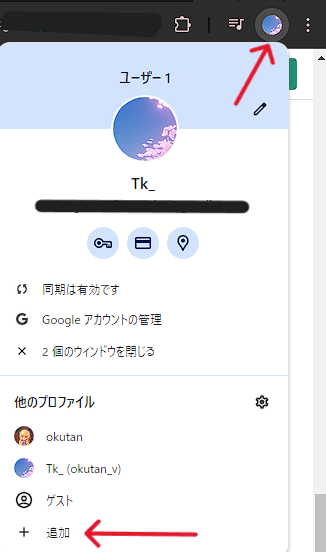

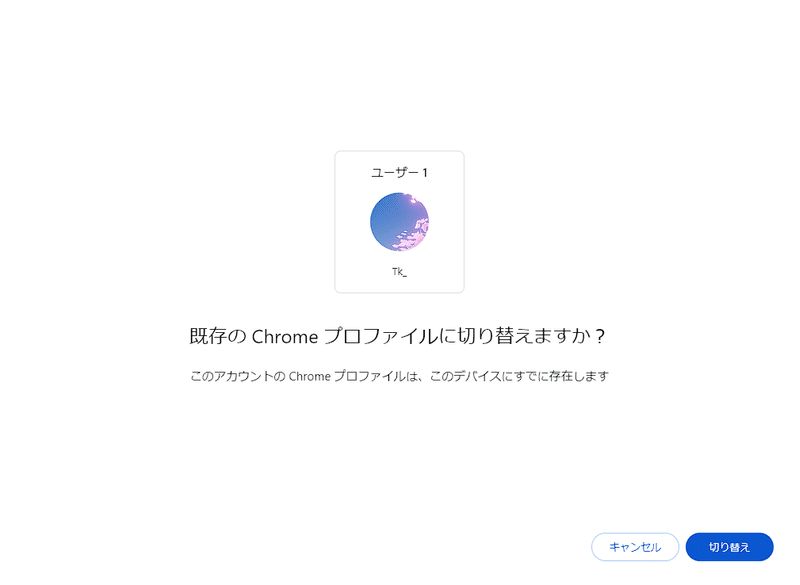
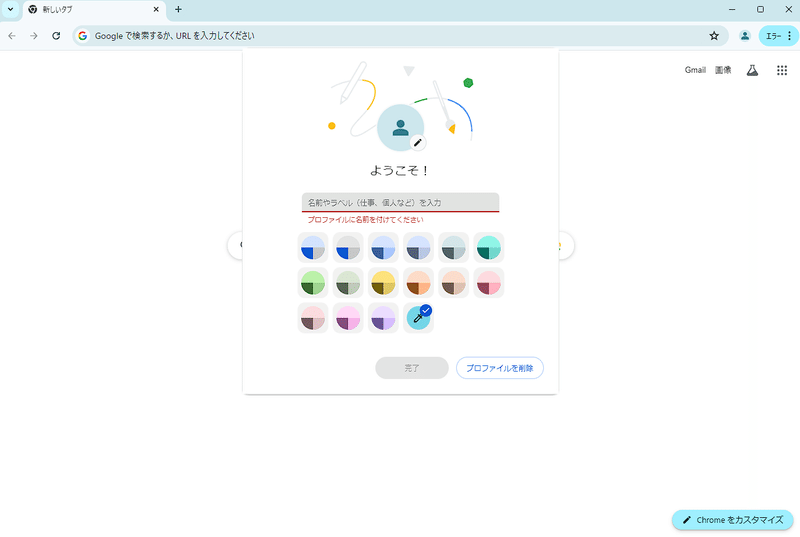
YouTubeへのログイン
Chromeプロファイルの設定が完了したらYouTubeへアクセスします
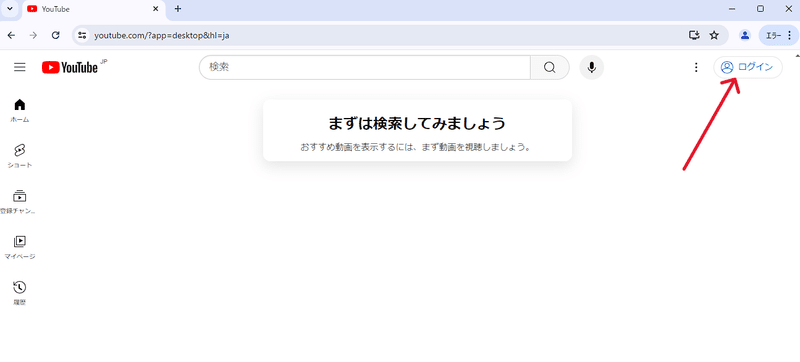

ショートカットを作成する
この時点で選択したブラインドアカウント用のChromeプロファイルは完成していますが、各ブラインドアカウントでログインしたYouTubeへのショートカットを作成するともっと便利です。
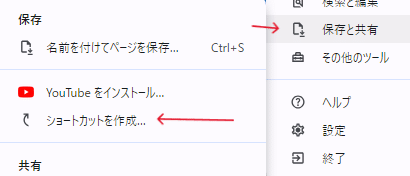


出来上がったショートカットを開くとショートカットを作成した時のChromeプロファイルでYouTubeが開かれます。
まとめ
アカウントなしでChromeプロファイルを作成する
YouTubeのページからGoogleにログインする
既存のプロファイルには切り替えない
ブラインドアカウントを選択した後ショートカットを作成する
以上の手順でYouTubeの各ブラインドアカウント用のChromeプロファイルを作成することができました。
これ以外にも解決策はあるかもしれませんが、ショートカットも作成できるので、無駄なアカウントの切り替えが無く使いやすいです。
この記事が気に入ったらサポートをしてみませんか?
